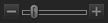Parcourir la liste des fichiers
La liste des fichiers est le grand volet au centre de la fenêtre en mode Gérer. Elle affiche soit le contenu du dossier sélectionné, soit les résultats de la dernière recherche, soit les fichiers et dossiers qui correspondent aux critères de navigation sélective. La liste des fichiers est toujours visible et ne peut pas être masquée ni fermée.
Par défaut, les fichiers dans la liste des fichiers s'affichent sous forme de vignettes. Vous pouvez choisir un autre mode d’affichage si vous préférez, notamment Détails, Liste, Icônes, Mosaïque et Bande de film. Vous pouvez trier vos fichiers par nom, taille, propriétés, etc. En outre, les filtres permettent de définir des critères pour décider quels fichiers afficher.
Organisation des fonctions de la liste des fichiers
Les fonctions de la liste des fichiers sont organisées en trois sections principales : la barre de contenu, les menus déroulants et la barre d’outils. Les icônes de recouvrement, qui apparaissent sur les vignettes, servent à affecter rapidement des notes, des marques et des étiquettes à vos images ou à vos documents et à indiquer au des informations supplémentaires, par exemple si le fichier a été traité ou géomarqué.
Barre de contenu
La barre de contenu, qui se trouve au haut de la liste des fichiers, fournit des renseignements sur les fichiers affichés dans la liste. Par exemple, si vous avez utilisé la liste des dossiers pour naviguer l’arborescence, la barre de contenu affiche le chemin d’accès du dossier actif, comme illustré ci-dessous :

Si vous parcourez les fichiers par catégorie ou note dans le volet Catalogue, la barre de contenu affiche vos choix, par exemple :

Si vous naviguez dans le volet Calendrier, la barre de contenu indique la date ou période de temps que vous avez choisie. Si la liste des fichiers contient les résultats d’une recherche, la barre de contenu renferme un sommaire des critères de recherche utilisés.
Menus déroulants de la liste des fichiers
|
Filtre |
Ce menu déroulant contient les options de filtre, par exemple vous pouvez filtrer par catégorie ou par note. Vous y trouverez également l’option Filtres avancés, qui sert à créer des filtres personnalisés. |
|
Groupe |
Ce menu déroulant contient une liste d’attributs de fichier que vous pouvez utiliser pour grouper les fichiers, par exemple vous pouvez les grouper par type ou par taille de fichier. |
|
Trier |
Ce menu déroulant contient une liste d’attributs de fichier que vous pouvez utiliser pour trier les fichiers, par exemple vous pouvez les trier par nom ou par date de modification. |
|
Afficher |
Ce menu déroulant contient la liste des modes d’affichage disponibles pour la liste des fichiers, par exemple Vignettes, Mosaïque ou Détails. |
|
Sélectionner |
Affiche une liste d'options de sélection de fichiers. |
Barre d'outils de la liste des fichiers
|
|
Ajouter au panier d'images |
Ajoute les images sélectionnées au panier d’images. |
|
|
Rotation du contenu vers la gauche |
Fait pivoter les images sélectionnées vers la gauche |
|
|
Rotation du contenu vers la droite |
Fait pivoter les images sélectionnées vers la droite. |
|
|
Comparer les images |
Ouvre les images sélectionnées dans le module de comparaison d'images. |

|
Lecture auto |
Active la lecture automatique pour vous permettre de vous déplacer rapidement d’une image à l’autre en ajoutant des étiquettes, des notes, des catégories ou des mots-clés. |
|
|
Curseur de zoom |
Détermine la taille des vignettes dans la liste des fichiers. Faites glisser le curseur pour ajuster les vignettes. |

|
Photos |
Affiche le contenu du dossier sélectionné sous forme de vignettes. |

|
Vue liste |
Affiche le contenu du dossier sélectionné sous la forme d’une liste de fichiers. |
Icônes de recouvrement
| Icône | Nom | Description | Instructions |
|---|---|---|---|
|
|
Son / Reproduction du son |
Apparaît si du son est intégré ou associé au fichier. La seconde icône apparaît en cliquant sur l’icône Son et lance la reproduction sonore. |
Cliquez avec le bouton gauche de la souris pour reproduire le son incorporé. |
|
|
Note |
Apparaît si la base de données ACDSee Professional indique qu’une note a été affectée au fichier. |
|
|
|
Étiquette de couleur |
Apparaît si une étiquette de couleur a été associée au fichier. |
|
|
|
Intégration en attente |
Apparaît si le fichier contient des métadonnées ACDSee enregistrées dans la base de données ACDSee Professional qui n’ont pas encore été enregistrées dans le fichier. |
Cliquez avec le bouton droit de la souris et choisissez :
|
|
|
Format du fichier |
Indique le format du fichier. |
Cliquez avec le bouton gauche pour afficher les informations du fichier, les attributs d'image et les métadonnées EXIF ®ésumées) sous l'onglet Fichier du volet des Propriétés. |
|
|
Catégorie |
Apparaît si une catégorie est associée au fichier. |
Cliquez avec le bouton gauche pour ouvrer la section Catégories sous l'onglet Organiser du volet Propriétés. |
|
|
Collection |
Apparaît si le fichier a été ajouté à une collection. |
|
|
|
Raccourci |
Apparaît si l’élément est un raccourci vers un autre fichier. |
|
|
|
Déconnecté |
Apparaît si le fichier est stocké sur un périphérique déconnecté. |
|
|
|
Élément exclu |
Apparaît si le fichier a été exclu de la base de données ACDSee Professional . |
|
|
|
Marque |
Apparaît si le fichier est marqué. |
|
|
|
Sans marque |
Apparaît si le fichier n’est pas marqué. |
|
|
|
Éléments géomarqués |
Apparaît si le fichier a été géomarqué. |
Cliquez avec le bouton gauche pour ouvrir le volet Carte. |
|
|
Rotation auto |
Apparaît si le fichier a été pivoté automatiquement. |
Cliquez avec le bouton gauche pour pivoter l'image originale en permanence et mettre à jour les données EXIF. |
|
|
Développé |
||
|
|
Édité |
||
|
|
Instantané |
S’affiche si le fichier a des Instantanés de développement. |
Ouvrez l'image en mode Afficher et cliquez sur le bouton Instantané pour afficher les instantanés enregistrés. |
Changer la visibilité de l’icône de recouvrement
Il est possible d’altérer la visibilité et la couleur des icônes de recouvrement, et choisir celles qui s’affichent en couleur.
Pour changer la visibilité de l’icône de recouvrement :
En mode Gérer, au dessus de la liste des fichiers, effectuez l’une des opérations suivantes :
- Cliquez sur Afficher | Basculer le Mode Superposer pour contrôler si les icônes de recouvrement sont invisibles, visible en gris ou visibles en couleur. Activez ou désactivez la touche (]) pour vous déplacer dans les modes disponibles.
- Cliquez Afficher | Rehausser la superposition pour sélectionner les icônes affichées en couleurs. Activez ou désactivez la touche ([) pour sélectionner les options disponibles.
Notez que ceci ne s’applique pas à toutes les icônes de recouvrement. Pour contrôler plus précisément les icônes visibles, reportez-vous à Paramètres relatifs aux informations de vignette.
Maximiser l’espace d’affichage de la liste des fichiers
Afin de tirer le meilleur parti de l’espace disponible à l’écran, vous pouvez choisir de maximiser le volet de la liste des fichiers et de masquer les autres volets du mode Gérer. Dans ce cas, les seules parties du mode Gérer qui restent visibles sont la liste des fichiers et les barres d’outils en cours d’utilisation.
Pour maximiser la liste des fichiers :
- Cliquez sur Afficher | Maximiser la liste de fichiers.
- Pour afficher uniquement la liste des fichiers et sa barre d’outils, allez à Afficher | Plein écran.
- Pour retourner à l’affichage standard du mode Gérer, cliquez sur le bouton Fermer le mode plein écran dans le coin supérieur droit.
Gestion de vos fichiers :
Effectuez l'une des opérations suivantes :
Pour supprimer un fichier, cliquez avec le bouton droit de la souris sur le fichier dans le volet Liste des fichiers, puis choisissez Supprimer dans le menu contextuel ou appuyez sur Supprimer.
Pour renommer un fichier, cliquez dessus avec le bouton droit et choisissez Renommer dans le menu contextuel ou appuyez sur F2. Vous pouvez également taper un nouveau nom pour le fichier et appuyer sur Entrée.